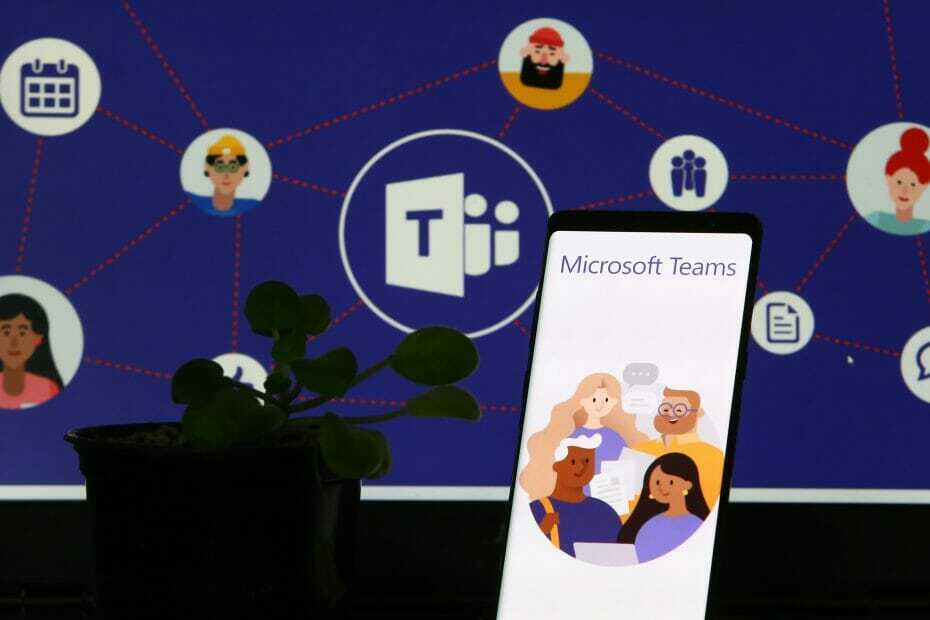- ادعى العديد من المستخدمين أنهم لا يستطيعون تحميل Microsoft Teams في المستعرض الخاص بهم بسبب أخطاء في البرنامج النصي للصفحة أو أخطاء أخرى.
- تحقق مما إذا كانت رسالة الخطأ تشير إلى أي خدمة أخرى تتداخل مع البرنامج النصي أو التطبيق.
- تعيدك استعادة النظام دائمًا إلى المسار الصحيح وتصلح العديد من الأخطاء الأخرى.
- حاول ايضا تعطيل الخدمة غير التابعة لشركة Microsoft التي قد تكون سببًا في حدوث الأخطاء.

سيعمل هذا البرنامج على إصلاح أخطاء الكمبيوتر الشائعة ، ويحميك من فقدان الملفات ، والبرامج الضارة ، وفشل الأجهزة ، وتحسين جهاز الكمبيوتر الخاص بك لتحقيق أقصى أداء. إصلاح مشكلات الكمبيوتر وإزالة الفيروسات الآن في 3 خطوات سهلة:
- قم بتنزيل Restoro PC Repair Tool الذي يأتي مع التقنيات الحاصلة على براءة اختراع (براءة الاختراع متاحة هنا).
- انقر ابدأ المسح للعثور على مشكلات Windows التي يمكن أن تسبب مشاكل في الكمبيوتر.
- انقر إصلاح الكل لإصلاح المشكلات التي تؤثر على أمان الكمبيوتر وأدائه
- تم تنزيل Restoro بواسطة 0 القراء هذا الشهر.
يأتي نظام التشغيل Windows مثبتًا مسبقًا مع عدد من تطبيقات Microsoft مثل Microsoft Edge و Internet Explorer و Windows Store وما إلى ذلك.
في بعض الأحيان ، أثناء الوصول إلى أحد هذه التطبيقات مثل فرق مايكروسوفت أو مستعرض الويب ، قد تواجه فرق Microsoft حدث خطأ في البرنامج النصي على هذه الصفحة.
تم الإبلاغ عن قضايا مماثلة في منتديات مايكروسوفت كذلك.
رحلت شركتي إلى Office 365 الأسبوع الماضي. لقد قمت بتحديث OneDrive for Business الخاص بي لإصدار Office 2016.
ولكن منذ ذلك الحين ، لم أعد قادرًا على تسجيل الدخول لمزامنة بعض نقاط المشاركة.
إذا كنت منزعجًا أيضًا من هذا الخطأ ، فإليك بعض النصائح لاستكشاف الأخطاء وإصلاحها لمساعدتك في حلها في Windows.
كيف يمكنني إصلاح أخطاء البرنامج النصي لصفحة Microsoft Teams؟
1. تعطيل إعلام خطأ البرنامج النصي
- صحافة Windows مفتاح + R. لفتح يركض.
- يكتب يتحكم وانقر نعم لفتح ملف لوحة التحكم.
- في ال لوحة التحكم، انقر فوق شبكة تواصل وانترنت.
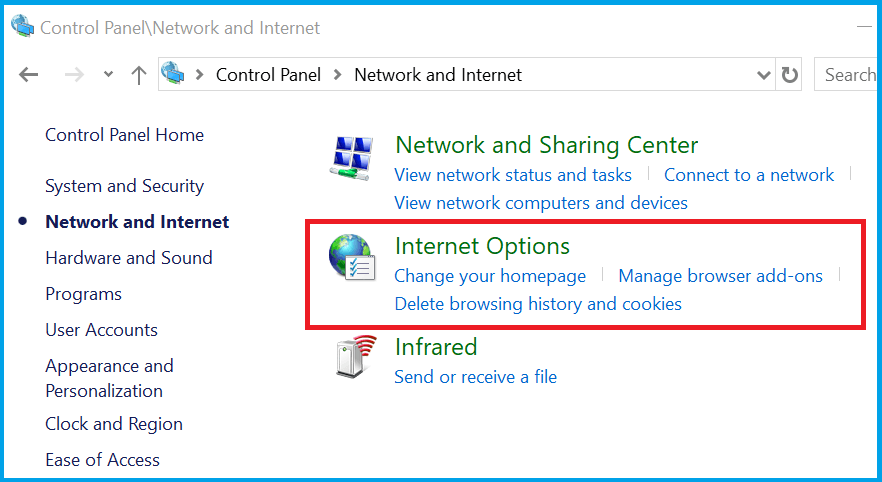
- انقر فوق خيارات الإنترنت.
- في ال خصائص الإنترنت نافذة ، انقر متقدم التبويب.
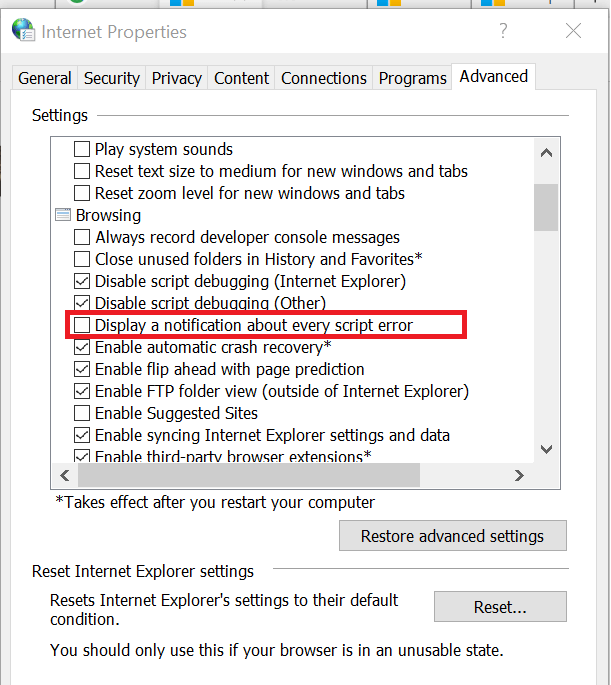
- قم بإلغاء تحديد ملف عرض إعلام حول كل خطأ في البرنامج النصي اختيار.
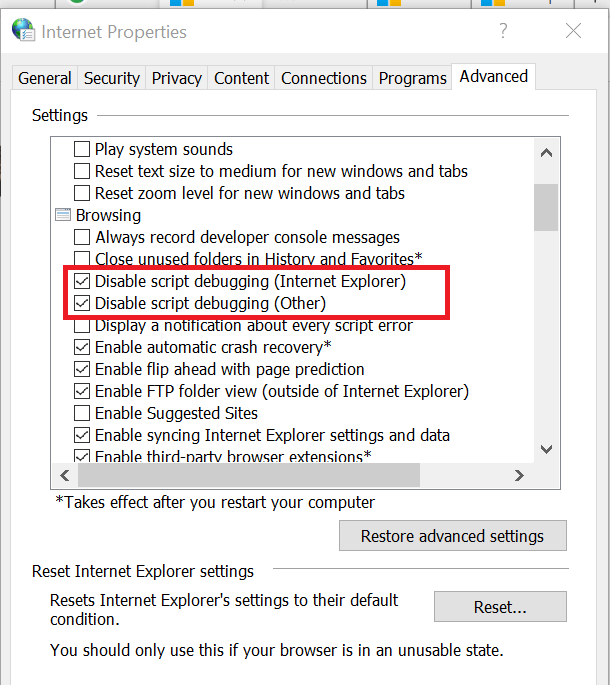
- تأكد تعطيل تصحيح البرنامج النصي (غير ذلك) و تعطيل تصحيح البرنامج النصي (Internet Explorer) يتم فحص الخيارات.
- انقر تطبيق لحفظ التغييرات. انقر نعم لغلق النافذة.
إذا لم تلمح رسالة الخطأ إلى أن أي خدمة أخرى تتداخل مع البرنامج النصي أو التطبيق ، فحاول تعطيل إعلام خطأ البرمجة النصية في Internet Explorer.
2. تعطيل خدمات الجهات الخارجية
- صحافة Windows مفتاح + R. لفتح يركض.
- يكتب مسكونفيغ وانقر نعم لفتح أعدادات النظام.
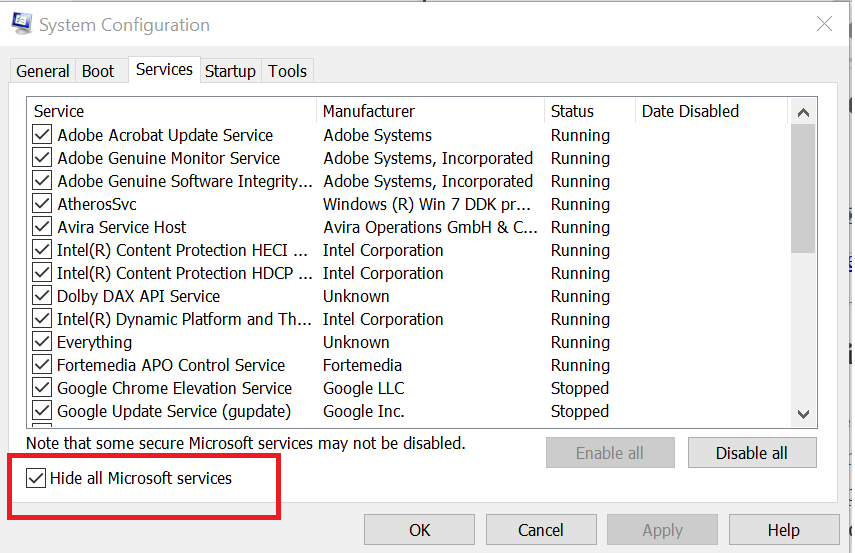
- في ال أعدادات النظام نافذة ، انقر فوق خدمات التبويب.
- في الجزء السفلي ، حدد المربع الخاص بـ اخفي كل خدمات مايكروسوفت.
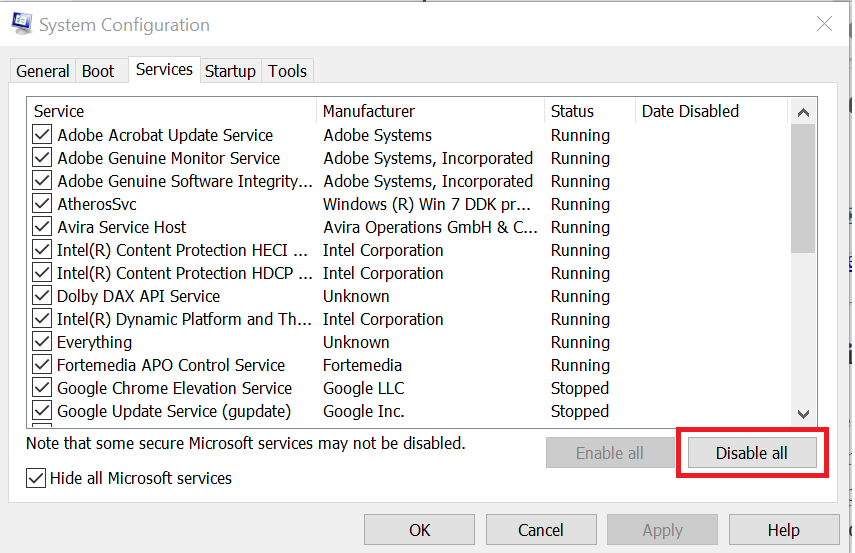
- بعد ذلك ، انقر فوق أوقف عمل الكل زر. سيؤدي هذا إلى تعطيل جميع الخدمات غير التابعة لـ Microsoft.
- انقر على أبدء التبويب.
- انقر فوق افتح مدير المهام.
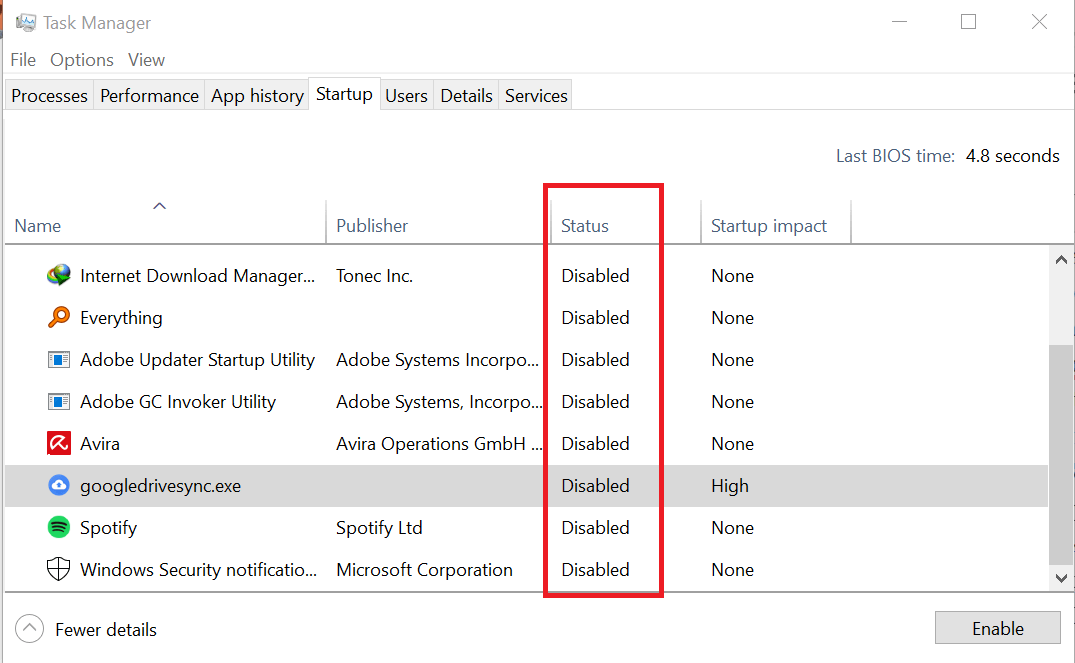
- في مدير المهام ، حدد جميع التطبيقات واحدة تلو الأخرى و إبطال لهم في أبدء التبويب.
- أغلق إدارة المهام وعد إلى أعدادات النظام.
- انقر تطبيق و نعم.
- أعد تشغيل الكمبيوتر إذا طُلب منك إعادة التشغيل.
- تحقق مما إذا كان الخطأ لا يزال يحدث.
أنت الآن بحاجة إلى اكتشاف تطبيق الجهة الخارجية الذي يتسبب في حدوث تعارض مع Microsoft Teams وإزالته.
إذا استمرت المشكلة ، وما زلت ترى خطأ البرنامج النصي ، فحاول تعطيل الخدمة غير التابعة لـ Microsoft التي قد تسبب الأخطاء.
إذا تم حل الخطأ ، فقد يكون أحد تطبيقات الجهات الخارجية هو الذي يسبب المشكلات. افتح تكوين النظام وانتقل إلى ملف خدمة علامة التبويب وتمكين جميع الخدمات مرة أخرى.
- انتقل إلى شريط أدوات المشاركة.
- اضغط على امنح السيطرة زر.
- حدد الشخص الذي تريد منحه التحكم في المحتوى المشترك.
- إذا كنت ترغب في استعادة السيطرة ، فما عليك سوى النقر فوق استعد السيطرة زر.
إذا استمرت المشكلة ، فحاول إجراء استعادة النظام. سيساعدك هذا على إصلاح نظامك دون حذف أي ملفات.
هل تسمح Microsoft Teams بالتحكم عن بعد؟
- انتقل إلى ملف مركز إدارة Microsoft Teams > الاجتماعات > سياسات الاجتماع.
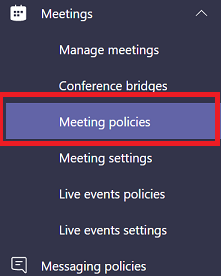
- اضغط على سياسة جديدة زر> اذهب إلى مشاركة المحتوى.
- الآن ، استخدم القائمة المنسدلة لتحديد ملف وضع مشاركة الشاشة انت تريد.
- قم بتشغيل الإعدادات التالية للسماح للمشاركين بطلب التحكم في سطح مكتب مقدم العرض:
- السماح للمشارك بإعطاء أو طلب التحكم
- السماح لمشارك خارجي بإعطاء أو طلب التحكم
- احفظ إعداداتك الجديدة.
يدعم Microsoft Teams التحكم عن بعد لكل من المستخدمين الداخليين والخارجيين والضيوف أثناء الاجتماعات. عليك فقط اتباع الخطوات المذكورة أعلاه.
يعد الاستثمار في نظام أساسي للتعاون الجماعي من الدرجة الأولى أمرًا بالغ الأهمية في بيئة العمل عن بُعد التي تركز على العمل اليوم.
ولكن إذا لم تتمكن من تحميل Microsoft Teams في متصفحك بسبب أخطاء في البرنامج النصي للصفحة أو أخطاء أخرى ، فهذه هي أسهل الطرق لإصلاحها بسرعة وأمان.
لمزيد من الاقتراحات ، لا تتردد في الوصول إلى قسم التعليقات أدناه.
 هل ما زلت تواجه مشكلات؟قم بإصلاحها باستخدام هذه الأداة:
هل ما زلت تواجه مشكلات؟قم بإصلاحها باستخدام هذه الأداة:
- قم بتنزيل أداة إصلاح الكمبيوتر تصنيف عظيم على TrustPilot.com (يبدأ التنزيل في هذه الصفحة).
- انقر ابدأ المسح للعثور على مشكلات Windows التي يمكن أن تسبب مشاكل في الكمبيوتر.
- انقر إصلاح الكل لإصلاح المشكلات المتعلقة بالتقنيات الحاصلة على براءة اختراع (خصم حصري لقرائنا).
تم تنزيل Restoro بواسطة 0 القراء هذا الشهر.
أسئلة مكررة
يشير هذا الخطأ إلى أن Microsoft Teams يحاول تشغيل برنامج نصي غير مدعوم أو غير متوافق مع المتصفح الذي تستخدمه حاليًا.
يتيح Microsoft Teams للمستخدمين منح المحتوى المشترك أو التحكم فيه. الخطوات التي يجب اتباعها بسيطة:
- انتقل إلى شريط أدوات المشاركة
- اضغط على امنح السيطرة زر
- حدد الشخص الذي تريد منحه التحكم في المحتوى المشترك
- إذا كنت ترغب في استعادة السيطرة ، فما عليك سوى النقر فوق استعد السيطرة زر.
يدعم Microsoft Teams التحكم عن بعد لكل من المستخدمين الداخليين والخارجيين والضيوف أثناء الاجتماعات. فيما يلي الخطوات التي يجب اتباعها:
- انتقل إلى مركز إدارة Microsoft Teams> الاجتماعات> سياسات الاجتماعات
- انقر على زر سياسة جديدة> انتقل إلى مشاركة المحتوى
- الآن ، استخدم القائمة المنسدلة لتحديد وضع مشاركة الشاشة الذي تريده
- قم بتشغيل الإعدادات التالية للسماح للمشاركين بطلب التحكم في سطح مكتب مقدم العرض:
- السماح للمشارك بإعطاء أو طلب التحكم
- السماح لمشارك خارجي بإعطاء أو طلب التحكم